برنامه هایی برای یافتن عکس های یکسان در رایانه
اغلب ما عکسهای مشابه، عکسهای ناموفق یا عکسهای مشابه در پوشههای مختلف روی هارد دیسک داریم. هر چه شخص به عکس علاقه بیشتری داشته باشد، چنین فایل هایی را می توان در رایانه ذخیره کرد و فضای خالی را اشغال کرد. برای یافتن عکسهای مشابه در رایانهتان، بیایید برای کمک به برنامههای شخص ثالث مراجعه کنیم.
همین عکسا چیه
در نظر بگیرید که کدام عکسهای تکراری معمولاً در رایانه ذخیره میشوند:
- فایل های کاملا یکسان:
به عنوان یک قاعده، هنگام کپی کردن همان پوشه ها با عکس ها در مکان های مختلف برای ایمنی ایجاد می شود. - عکس هایی با نام فایل مشابه:
ممکن است در صورت استفاده از دوربین های مختلف با یک مارک ظاهر شود. در واقع، آنها یک عکس نیستند، اما می توانند به طور تصادفی هنگام مقایسه تصویری نام فایل ها بدون مشاهده محتوای آنها حذف شوند. - شوت های بد:
با خروج از گردش انبوه فیلم برای عکس ها، نیازی به کنترل تعداد فریم های گرفته شده وجود نداشت. که به نوبه خود باعث شد تا به تعداد مورد نیاز عکس بگیرید و سپس موفق ترین آنها را انتخاب کنید. فریم های ناموفق اغلب از نظر بصری بسیار شبیه به فریم های موفق هستند، به استثنای موارد کوچک: یک فرد چشمک زن، یک فریم تار، یک شی تصادفی در میدان تیراندازی. - عکس های اصلاح شده:
کپیهای کوچک یا بزرگشده، عکسهای با شرح اضافه شده، برششده در ویرایشگر تصویر.
دو برنامه محبوب برای یافتن تصاویر تکراری را در نظر بگیرید و قابلیت های آنها را مقایسه کنید. برای این کار از یک گربه معروف عکس می گیریم و چندین کپی از آن با تغییرات مختلف تهیه می کنیم و همه فایل ها را در یک پوشه قرار می دهیم.
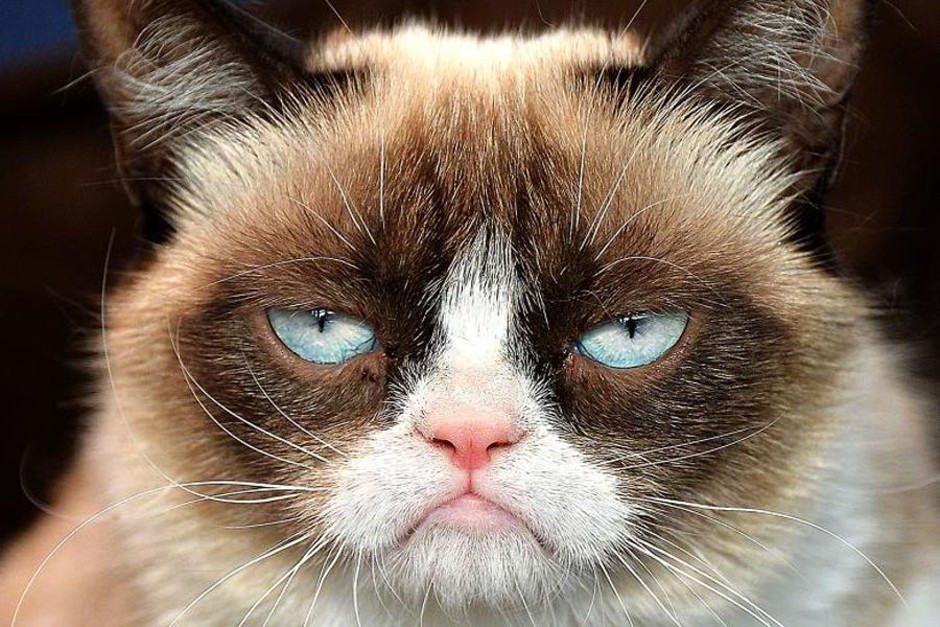
روش 1: یاب عکس تکراری عالی
برنامه رایگان که نیازی به نصب ندارد. به لطف رابط کاربری ساده اش، به شما امکان می دهد به سرعت پوشه ها را برای موارد تکراری بررسی کنید. زبان روسی وجود ندارد.
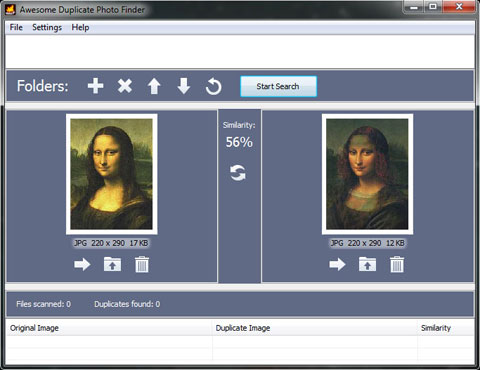
دانلود Awesome Duplicate Photo Finder
- برنامه را شروع می کنیم.
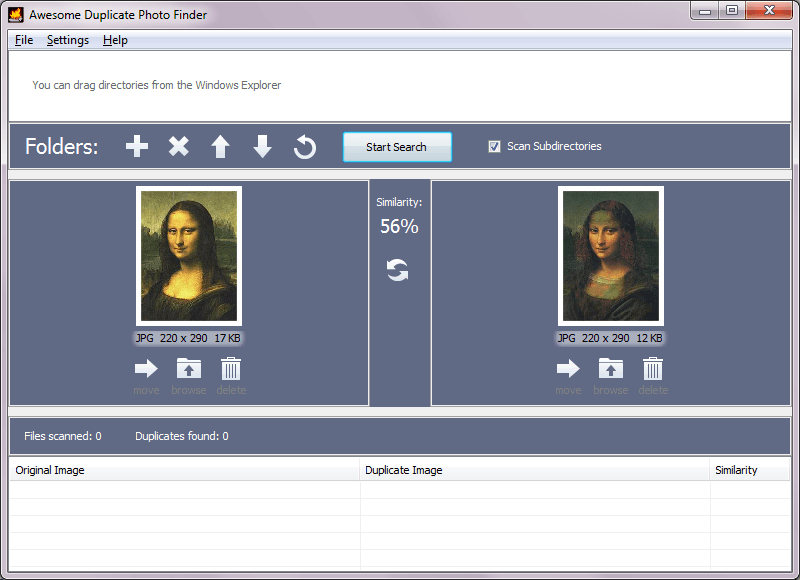
- با کلیک بر روی آن پوشه ای را برای جستجو انتخاب کنید «+» .
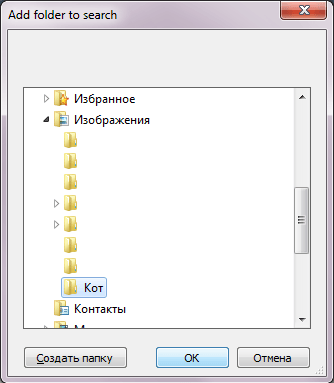
- پس از فشار دادن دکمه آغاز جست و جوجدولی با نتایج و پنجره ای برای مقایسه دو فایل انتخاب شده دریافت می کنیم.
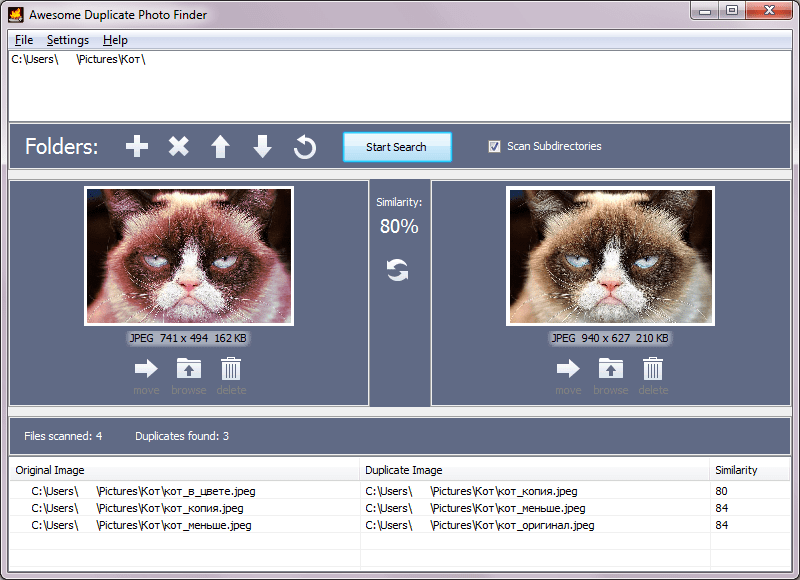
این برنامه درصد شباهت بین دو تصویر را نشان می دهد و برای هر کدام سه گزینه ارائه می دهد:
- حرکت- حرکت؛
- مرور کردن- نمایش فایل انتخاب شده در پوشه؛
- حذف- حذف.
روش 2: AntiDupl.NET
برنامه متن باز رایگان با پشتیبانی از زبان روسی. قابلیت های آن را در همان چهار عکس نشان خواهیم داد.
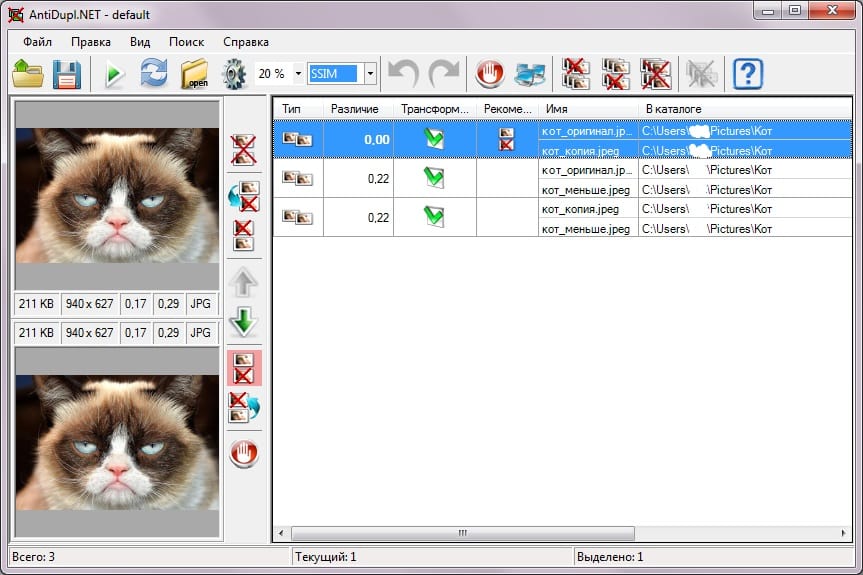
دانلود AntiDupl.NET
- برنامه را شروع می کنیم.
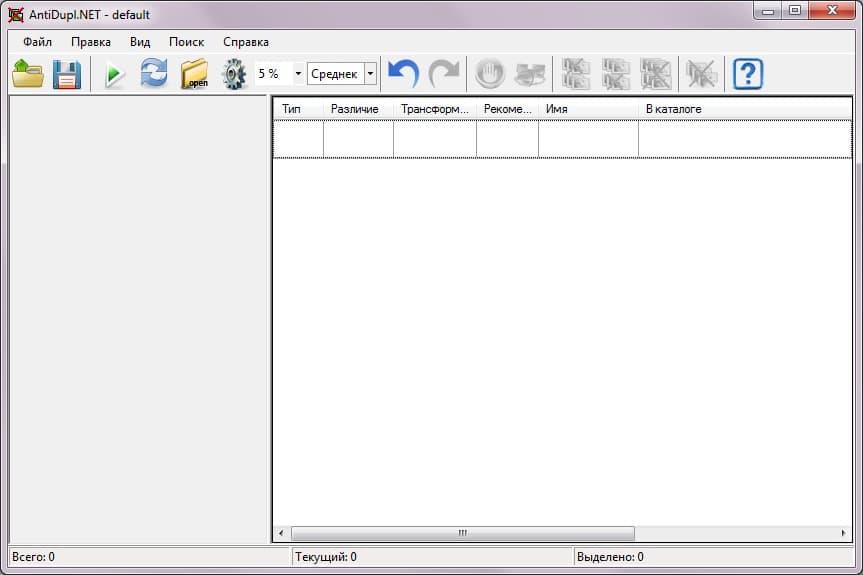
- برای شروع جستجو فشار دهید "جستجو کردن"و انتخاب کنید "راه ها".
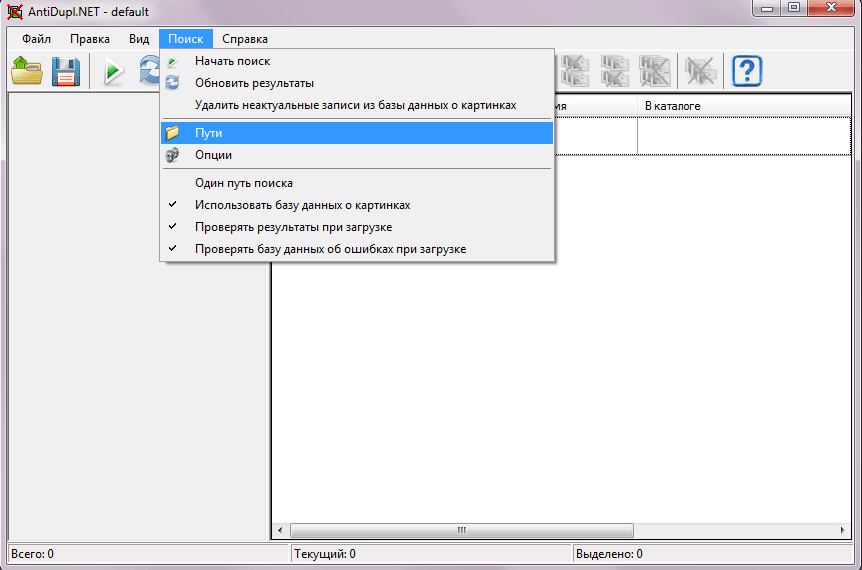
- پوشه هایی را برای جستجو اضافه کنید و کلیک کنید "خوب".
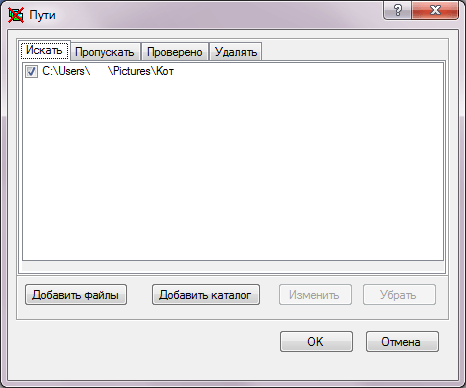
- جستجو را در پوشه های انتخاب شده با کلیک کردن شروع کنید "جستجو کردن"و سپس "برای شروع جستجو".
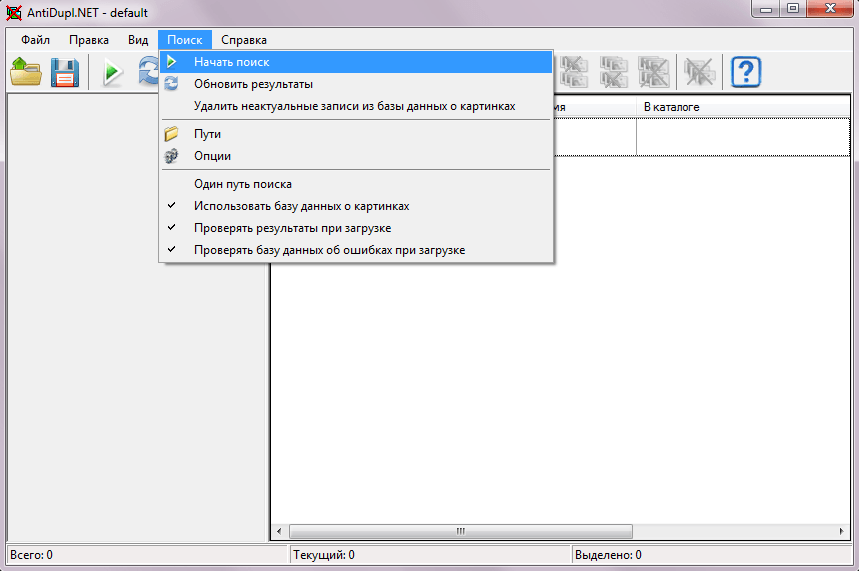
- پس از تکمیل جستجو، پنجره اصلی مقایسه دو تصویر را در جدول موارد منطبق مشاهده می کند.
این برنامه توانست یک عکس تکراری پیدا کند و در ستون توصیه ها توصیه می کند یکی از فایل ها را حذف کنید.
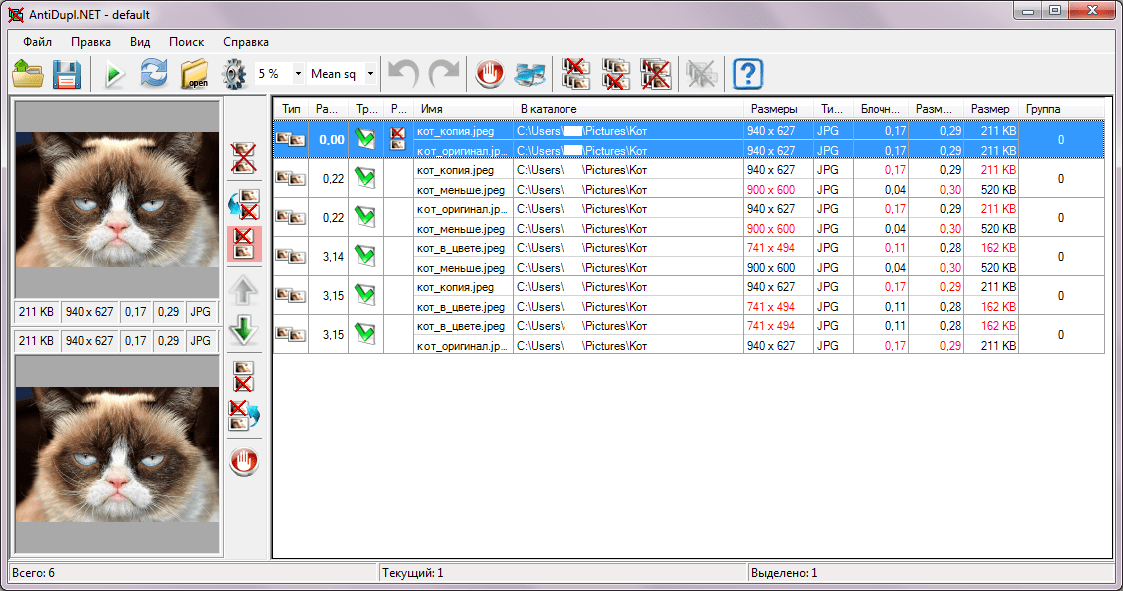
در این حالت، اپلیکیشن دو تصویر مشابه را پیدا کرده و تفاوتهای آنها را با برجسته کردن آنها با رنگ قرمز در ویژگیهایشان (اندازه فایل، اندازه تصویر، نسبت فشردهسازی، سطح تاری) نشان میدهد.
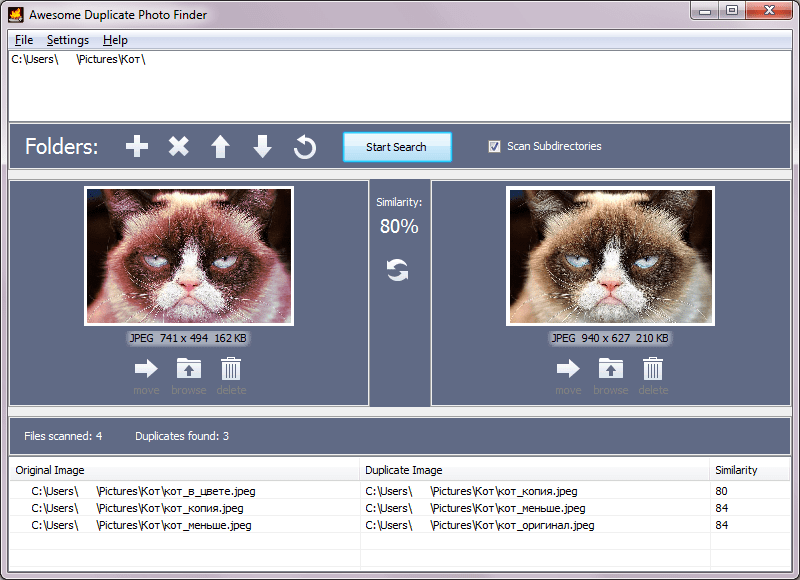
نتیجه
تفاوت بین کار این دو برنامه حداقل است، اما برای برخی از کاربران وجود رابط روسی مزیت اصلی است.
